آموزش بوت سرفیس با USB

بوت سرفیس با USB راهکار کاربردی است که میتواند در خیلی از مواقع به داد کاربران برسد. در این مقاله برای کاربران وب سایت ناوک سرویس navakservices.com ، قصد داریم روش مطمئنی را به هدف راهاندازی ویندوز در سرفیسهای مایکروسافت آموزش دهیم. بنا به هر دلیلی سرفیس شما دچار مشکل شد و با مراحل زیر مشکل شما حل نشد برای تعمیر سرفیس خود روی ما در مرکز تعمیرات سرفیس ناوک حساب کنید.
سرفیسها محصولات دیجیتالی گران قیمتی هستند. به همین منظور باید با این محصولات فوق پیشرفته مایکروسافت، حرفهای برخورد کرد. با ما همراه باشید. نکات مهمی در این مقاله آموزشی بیان خواهد شد که میتواند بسیار برای کاربران سرفیس کاربردی باشد.
درباره بوت سرفیس با USB و اهمیت آن برای سرفیسهای مایکروسافت
میخواهیم درباره یک راهکار به نام بوت سرفیس با USB صحبت کنیم. تصور کنید شما از طریق یک شعبه معتبر فروش و تعمیر انواع سرفیس مانند مرکز تخصصی تعمیرات سرفیس ناوک سرویس، نسبت به خرید مدلهای سرفیس اقدام کردهاید. در این مرکز تعمیراتی، خدماتی سرفیس به همراه نصب ویندوز اورجینال به کاربران ارائه میشود. اما شاید به هر دلیلی کاربر پس از مدتی استفاده از سرفیس، قصد تغییر ویندوز را داشته باشد.

توجه داشته باشید که به طور پیش فرض بر روی سرفیسهای مایکروسافت، نسخه ویندوز ۱۰ نصب میشود. شاید کاربر علاقمند است شخصا از ویندوزی با ورژن بالاتر یعنی از ویندوز ۱۱ استفاده کند. به همین خاطر مراحل تغییر ویندوز را اجرا میکند. اما در مسیر با مشکلی مواجه میشود و ویندوز به طور کامل بر روی سرفیس نصب نمیشود. وقتی در سیستم نرم افزار سرفیس در مدلهای مختلف خبری از ویندوز نباشد، طبیعتا کاربر نسبت به دسترسی محتواهای داخل سرفیس ناتوان خواهد بود. ویندوز سیستم عاملی است که بین کاربر و سخت افزار قرار میگیرد. در زمان بازگشایی سرفیس، ویندوز سیستم را از بایوس میگیرد و به کاربر تحویل میدهد. بر این اساس کاربر میتواند توسط ویندوز به محتواهای صوتی، محتواهای تصویری وبرنامههای موجود در سرفیس دسترسی داشته باشد و از آنها استفاده کند.
اما به دلایل مختلف در زمان بازگشایی سیستم، شما به صفحه خوش آمدگویی ویندوز هدایت نمیشوید. بر این اساس راه حلی جز تهیه یک درایو بوتیبل Bootable ندارید. با این کار شرایط راهاندازی، نصب و به اصطلاح بوت Boot کردن سیستم عامل برای کاربران فراهم میشود. ما میخواهیم در ادامه مدل بوتیبل کردن ویندوز با ابزار فلش USB را برای کاربران سرفیس شرح دهیم.
راهکار بوت کردن سرفیس با استفاده از ابزار فلش USB
سرفیسهای مایکروسافت محصولات بسیار حرفهای و پیشرفتهای هستند. اما امکان دارد همین محصولات به دلایل مختلف با مشکلات متعدد نرم افزاری یا حتی سخت افزاری روبرو شوند. وجود مشکلات در محصولات سرفیس قطعا به دلیل عدم رعایت کاربری استاندارد از طرف کاربران خواهد بود. اما در این مواقع هیچ جای نگرانی نیست. چرا که مرکز تخصصی تعمیراتی ناوک سرویس میتواند نسبت به رفع و تعمیر کلیه مشکلات نرم افزاری و سخت افزاری سرفیس، در کنار مشتریان باشد.
داستان از این قرار است که در برخی از شرایط امکان دارد Surface روشن نشود. یا حتی راهاندازی سرفیس مانند همیشه نباشد. شاید سرفیس شما در حالت خواب قرار دارد و زمان بیداری سرفیس، از خواب بیدار نشود. همه این شرایط در انتها یک خروجی را به همراه دارد. دسترسی کاربر به محتواهای داخل سرفیس محدود خواهد شد. در این هنگام دسترسی به اجرای راه حلی مطمئن و کاربردی، بسیار مهم خواهد بود. راه حلی که بتواند مشکل کاربران را رفع کرده و این دردسر را برطرف سازد، میتواند استفاده از راهکار بوت سرفیس با usb باشد.
در اینجا حرکت از یک دستگاه فلش آغاز میشود. یادتان باشد خود ابزار فلش قرار نیست کار خاصی انجام دهد. فلشها به عنوان نوعی حافظه اکسترنال معرفی میشوند. کاربر از طریق یک سیستم دیگر محتوای ویندوز 10 یا ویندوز 11 را در حافظه فلش قرار میدهد. در ادامه با اجرای راهکار بوتیبل، شرایط نصب و راهاندازی ویندوز در Surface به واسطه فلش انجام خواهد شد.
آموزش بوت و راهاندازی سرفیس با استفاده از حافظه جانبی فلش
به هدف شروع آموزش بوتیبل Bootable سرفیس Surface، یک حافظه USB از محتوای ویندوز 10 یا 11 برخوردار کنید. در ادامه به مراحل زیر توجه کرده و آنها را با دقت انجام دهید.
- در گام ابتدایی سرفیس خود را خاموش کنید. در ادامه به پورت مخصوص USB در سرفیس، یک ابزار USB که از قابلیت بوت برخوردار است را متصل کنید. ابن کار به هدف اجرای متد پیکربندی از طریق درایو USB است.
- در ادامه کار، بر روی شاسی ولوم افزایش صدا بفشارید و آن را نگه دارید. هم زمان بر روی پاور نیز فشار دهید و در ادامه آن را رها کنید.
- همان طور بر روی شاسی افزایش ولوم صدا فشار دهید. این کار را تا زمان عدم نمایش لوگوی Windows یا نماد Surface بر روی صفحه نمایشگر سرفیس ادامه دهید. وقتی این نماد و این لوگو رفت، انگشت خود را رها کنید.
- پس اجرای مرحله قبلی، محیط Surface UEFI برای شما نمایان میشود. با توجه به مدل سرفیس که در اختیار دارید، گامهای زیر را اجرا کنید.
اگر سرفیس شما از نوع سرفیس پرو 3 است :
شاید شما از سرفیس پرو 3 برخوردار باشید. به همین منظور مراحل زیر را برای بوت سرفیس با USB انجام دهید.
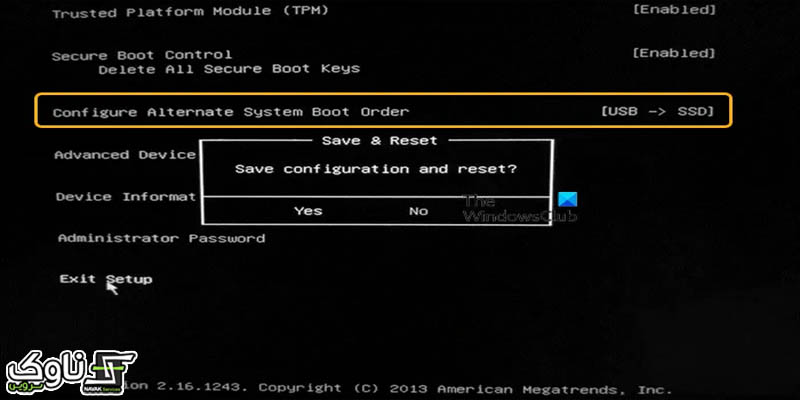
- در اینجا باید طبق تصویر بالا گزینه Configure Alternate System Boot Order را برگزینید.
- پس از آن، در صورت نیاز هر کدام از شرایط مذکور را انتخاب و اجرا کنید.
- یا ابتدا گزینه USB را انتخاب و بعد کزینه SSD را انتخاب کنبد.
- یا ابتدا گزینه Network و پس از آن گزینه USB و در نهایت گزینه SSD را انتخاب کنید.
- در انتهای کار بر روی گزینه Exit Setup بروید و با انتخاب آن تنظیمات اعمالی را ثبت کنید.
- برای ذخیره تنظیمات بایید بر روی گزینه Yes بروید و آن را انتخاب کنید. با این کار سرفیس دوباره Restart میشود.
اگر سرفیس شما از نوع سرفیس پرو 1 و یا 2 است :
در صورت برخورداریی از مدل سرفیس پرو 1 یا 2، مراحل زیر را بر اساس تصویر زیر اجرا کنید.
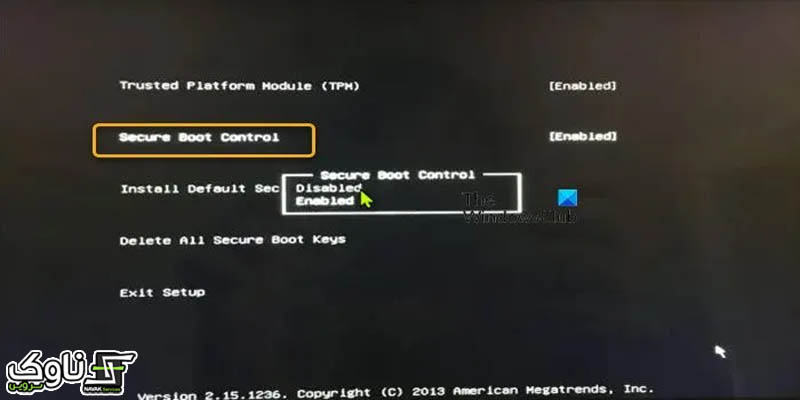
در ابتدا باید گزینه Secure Boot Control را انتخاب کرده و آن را انتخاب کنید.
- در ابتدا باید گزینه Secure Boot Control را انتخاب کرده و آن را انتخاب کنید.
- پس از آن، گزینه Disabled را انتخاب کنید. توجه داشته باشید که با این کار منتظر تغییراتی در صفحه نمایش باشید. این کار به سیستم سرفیس شرایط بوت شدن از طریق حافظه فلش و حافظه SSD را فراهم خواهد کرد. در ادامه این کار با سرچ و پیدا کردن شرایط بوت از حافظه جانبی اجرا میشود.
- با اجرای مرحله قبلی و بعد از اتمام فرایند جستجو، بر روی گزینه Exit Setup کلیک کنید.
- حالا نوبت آن است که تنظیمات انتخابی را ثبت و ذخیره کنید. این کار با انتخاب گزینه Yes و در ادامه راهاندازی دوباره Surface اجرایی خواهد شد.
اگر شما از دیگر انواع سرفیس استفاده میکنید :
در صورتی که شما از دیگر انواع سرفیس مایکروسافت استفاده میکنید، میتوانید به هدف بوت سرفیس با USB مراحل زیر را طی کنید. به تصویر زیر توجه داشته باشید.
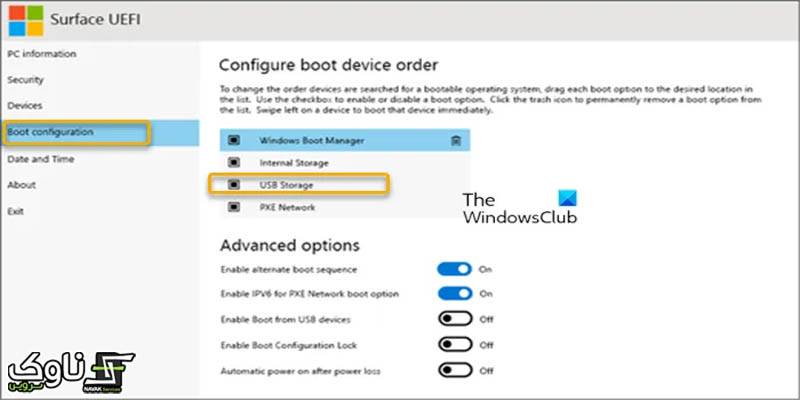
- در گام اول از بین موارد موجود در فهرست ستون سمت چپ، بر روی گزینه Boot configuration کلیک کنید.
- حالا از بین گزینههای موجود، گزینه USB Storage را برگزینید و بر روی آن کلیک کنید. در ادامه آن را به سمت بالا در لیست هدایت کنید. البته میتوانید آن را بر رویی حافظه مذکور به شمت چپ هدایت کنید. با این کار سریع شرایط راهاندازی سیستم و بوت آغاز میشود. اجرای این مرحله اختلالی بر ترتیب بوت ندارد.
- حالا در این مرحله برای راهاندازی مجدد سرفییس بر روی گزینه Exit کلیک کنید. پس از ان بر روی گزینه Restart Now کلیک کنید.
- حالا میتوانید سرفیس خود را به وسیله درایو USB بوت و راهاندازی کنید.
با اجرای مراحلی که بیان شد، کاربران میتوانند شرایط بوت سرفیس با USB را اجرایی کرده و شاهد نصب ویندوز بر روی سرفیس خود باشند.
